Отчеты burndown сравнивают запланированные, завершенные и оставшиеся работы на диаграмме, которая обновляется автоматически при изменении данных проекта. Они дают вам и заинтересованным лицам краткое представление о состоянии проекта, который можно создать за несколько шагов.
Совет по управлению проектами. Отчеты burndown являются ключевой частью гибкое управление проектами, особенно Scrum. Однако они являются полезным средством и при других подходах к управлению проектами.
Чтобы создать отчет о выработке, щелкните Отчет > Панель мониторинга > Выработка.
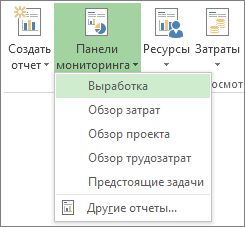
Чтобы получить с помощью отчета о выработке нужные сведения, вам может потребоваться добавить в проект соответствующие поля. Ниже приведены советы по настройке проекта, следуя которым, вы сможете максимально эффективно использовать отчет о выработке.
Настройка отчета о выработке
Сравнение диаграмм выработки трудозатрат и задач
По умолчанию отчет о выработке содержит две диаграммы: выработки трудозатрат и выработки задач.
Диаграмма сгорания работы показывает, сколько работы завершили люди, сколько планируется завершить до даты окончания проекта, а также базовую оценку того, сколько работ будет завершено на этом этапе проекта.
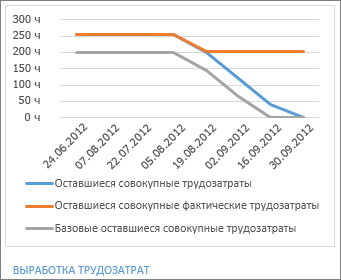
На диаграммесгорания задач отображается количество завершенных задач, оставшееся число и базовая оценка количества завершенных на этом этапе проекта.
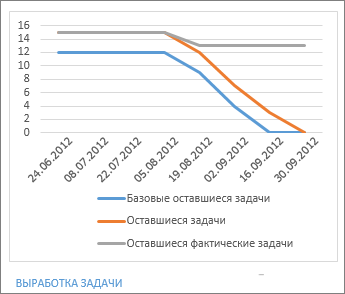
Настройка диаграммы выработки трудозатрат
На диаграмме выработки трудозатрат показано, какой объем работы выполнен и какой остался. Если линия оставшихся совокупных трудозатрат является самой крутой на диаграмме, возможно, проект отстает от плана.
Трудозатраты — это время, запланированное для выполнения задачи, фактические трудозатраты — это объем работы, выполненной в рамках данной задачи, а оставшиеся трудозатраты — это разница между этими двумя значениями. Трудозатраты выражаются в человеко-часах или днях.
Получение сведений о трудозатратах
Так как на диаграммах выработки трудозатрат сравниваются запланированные, завершенные и оставшиеся трудозатраты, перед созданием отчета вам нужно получить эти сведения для проекта.
-
Назначьте ресурсы задачам, особенно если вы хотите отслеживать завершенные трудозатраты. Это обязательно нужно сделать перед назначением базового плана.
-
Задайте базовый план, чтобы отслеживать ход выполнения проекта. В отчете о выработке базовые планы показывают, когда вы планировали завершить задачи и трудозатраты.
Добавление полей трудозатрат для отслеживания
-
На вкладке Вид нажмите кнопку Использование ресурсов.
-
Перейдите на вкладку Формат средств использования ресурсов и нажмите кнопку Добавить подробности.
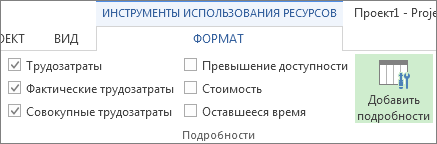
-
В области Доступные поля выберите поле и нажмите кнопку Показать.

-
Выбрав все нужные поля, нажмите кнопку ОК.
Поля выработки трудозатрат
Трудозатраты
|
Поле |
Описание |
|
Общее количество времени:
|
|
|
Количество времени, необходимое для завершения задачи. |
|
|
Общие запланированные трудозатраты для задачи, ресурса или назначения. |
Фактические трудозатраты
|
Поле |
Описание |
|
Трудозатраты, которые ресурс, назначенный задачам, уже завершил на определенный момент времени. |
|
|
Фактические трудозатраты всех ресурсов, назначенных задачам, на определенный момент времени. |
|
|
Трудозатраты, необходимые для завершения задач проекта, после вычета совокупных фактических трудозатрат на определенный момент времени. |
Совокупные трудозатраты
|
Поле |
Описание |
|
Накопленное количество времени, запланированное для всех назначенных задачам ресурсов. |
|
|
Совокупные базовые трудозатраты, запланированные для всех назначенных ресурсам задач, в случае если задан базовый план. |
|
|
Трудозатраты, необходимые для завершения задач проекта, после вычета совокупных запланированных трудозатрат на определенный момент времени. |
|
|
Базовые трудозатраты, необходимые для завершения задач проекта, после вычета совокупных базовых трудозатрат на определенный момент времени. |
Настройка диаграммы выработки задач
Диаграмма сгорания задач показывает, сколько задач вы выполнили и сколько осталось.Если оставшаяся строка задач является самой крутой на диаграмме, проект может отстать от графика.
Получение сведений о задачах
Так как на диаграммах выработки задач сравниваются запланированные, завершенные и оставшиеся задачи, перед созданием отчета вам нужно получить эти сведения для проекта.
-
Задайте базовый план, чтобы отслеживать ход выполнения проекта. В отчете о выработке базовые планы показывают, когда вы планировали завершить задачи и трудозатраты.
-
Помечайте выполненные задачи. Выделите задачу и нажмите на ленте кнопку Задача. Выберите процент завершения, но помните, что в приложении Project завершенными на диаграмме выработки задач считаются только те задачи, для которых это значение равно 100 %.
Добавление полей задач для отслеживания
-
На вкладке Вид нажмите кнопку Использование задач.
-
Перейдите на вкладку Формат средств использования задач и нажмите кнопку Добавить подробности.
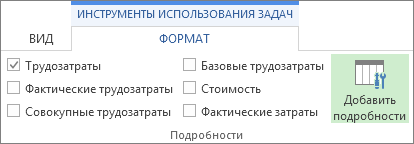
-
В области Доступные поля выберите поле и нажмите кнопку Показать.

-
Выбрав все нужные поля, нажмите кнопку ОК.
Поля выработки задачи
|
Поле |
Описание |
|
Текущее состояние выполнения задачи в процентном выражении от длительности. |
|
|
Совокупный процент завершения задачи на определенный момент времени. |
|
|
Число запланированных задач, которые осталось выполнить в определенный день, для которого был задан базовый план. |
|
|
Общее число фактических задач, которые осталось выполнить в определенный день. |
|
|
Общее число запланированных задач, которые осталось выполнить в определенный день. |
Форматирование отчета о выработке
Так же как и в других отчетах по проекту, вы можете изменять данные, цвета и фигуры, которые отображаются в отчете о выработке. Вы также можете добавлять в него диаграммы, таблицы и рисунки.
Подробнее см. в статье Создание отчета о проекте.










